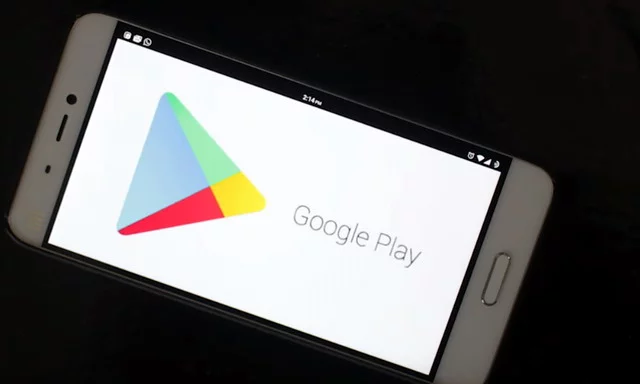升级后您的 Windows 11 是否比 Windows 10 慢?这是解决方案!
自从升级到 Windows 11 以来,我的系统速度变慢了。启动速度减慢。关闭速度减慢。使用笔记本电脑时的每项活动都变慢了。这肯定是不对的吧?
– 来自微软社区的问题
期待全新的系统、令人兴奋的新界面、流畅的操作,却发现 Windows 11 速度明显慢?这一定很令人沮丧。 Windows 11 比 Windows 10 慢的情况并不罕见。不用担心;让我们找出根源,采取有针对性的措施,避免类似情况再次发生。
为什么 Windows 11 比 Windows 10 慢?
Windows 11 比 Windows 10 慢可能有多种原因。一些可能的因素包括增加的系统要求、新功能和视觉效果以及与某些硬件或软件的潜在兼容性问题。此外,性能可能会受到各个系统配置和后台进程的存在的影响。
但是,在大多数实际情况下,升级后 Windows 11 比 Windows 10 慢的可能原因通常是存储空间不足。您可能知道,升级到 Windows 11 时对存储空间的最低要求是64GB或以上。
如果您使用的较旧计算机仅具有从 Windows 10 升级到 Windows 11 的最低合格空间,则它可能没有足够的空间让操作系统有效处理临时文件、更新和系统进程,从而最终导致 Windows 11 比 Windows 10 慢。
这种限制还可能导致瓶颈和速度减慢,并阻碍系统有效存储和检索数据的能力,从而对其资源造成额外的压力。为了解决这个问题,可以采用以下方法来扩展存储空间。
提高 Windows 11 性能的 4 种方法
如果您从Windows 10升级后发现Windows 11速度缓慢,那么是时候使用IEMOA分区助手专业版了。这一一体化软件提供了多种定制解决方案,以满足不同用户的需求。免费下载演示并了解如何使用这个强大的工具提高 Windows 11 性能。
解决方案 1. 从另一个驱动器分配可用空间
要扩展驱动器空间,从具有足够空间的另一个驱动器分配可用空间是一个好主意。如果您的C盘已满而D盘为空,IEMOA分区助手可以为您提供该功能。
步骤1。打开 IEMOA 分区助手,然后右键单击要从中分配可用空间的分区。选择 ”分配可用空间”从菜单中。
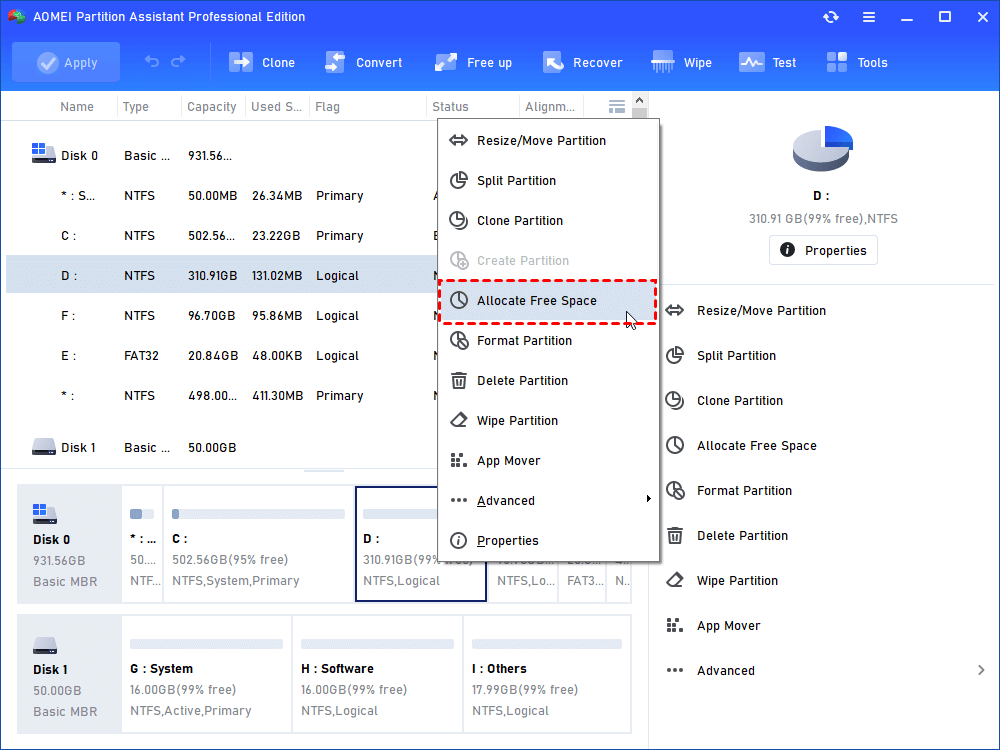
步骤2。将出现一个弹出窗口。输入您要从 D 分区删除的可用空间的大小,该释放的空间将立即添加到目标分区。
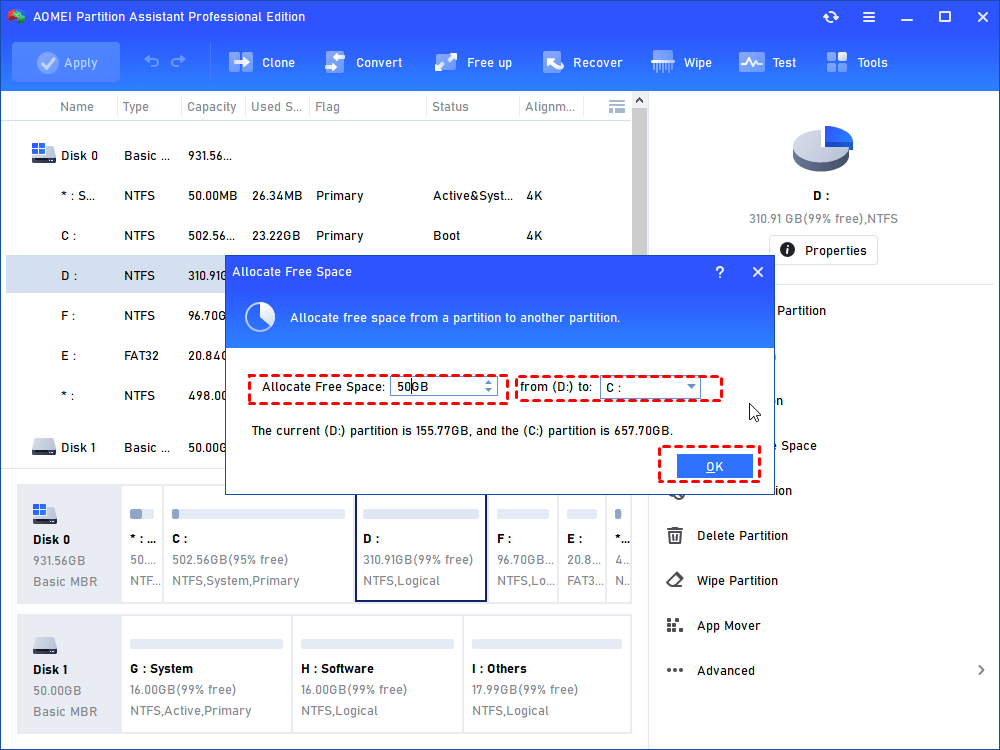
步骤 3.确认启动前预览操作结果。点击 ”申请”来执行该操作。在弹出的窗口中,您可以查看完成该操作所需的预计时间。您还可以勾选“执行前检查分区” 默认情况下,在继续之前检查分区是否存在任何潜在错误。
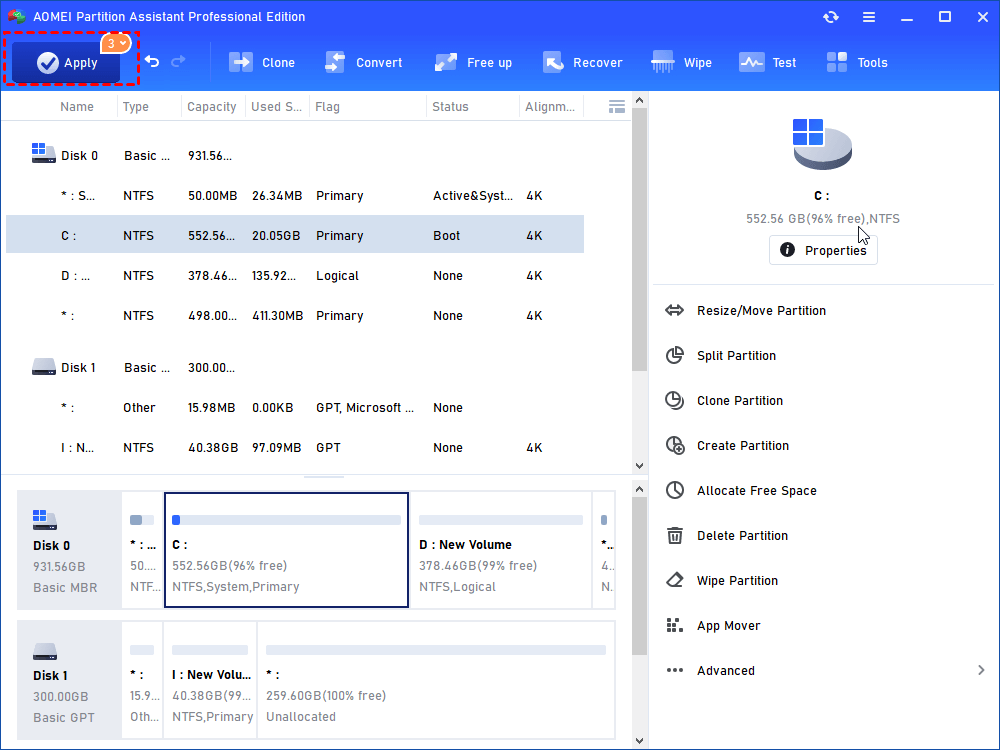
步骤 4。等待操作完成。然后,关闭程序退出。
解决方案 2. 将已安装的应用程序移至另一个驱动器
如果您将许多应用程序放在系统驱动器上,则可以将它们移动到另一个驱动器。最重要的是,IEMOA分区助手提供的功能让您只需点击几下即可安全地传输它们而不会丢失数据。几分钟之内,您就可以显着增加系统驱动器上的存储空间,而无需卸载任何程序。
步骤1。右键单击目标驱动器并点击“App Mover”选项。
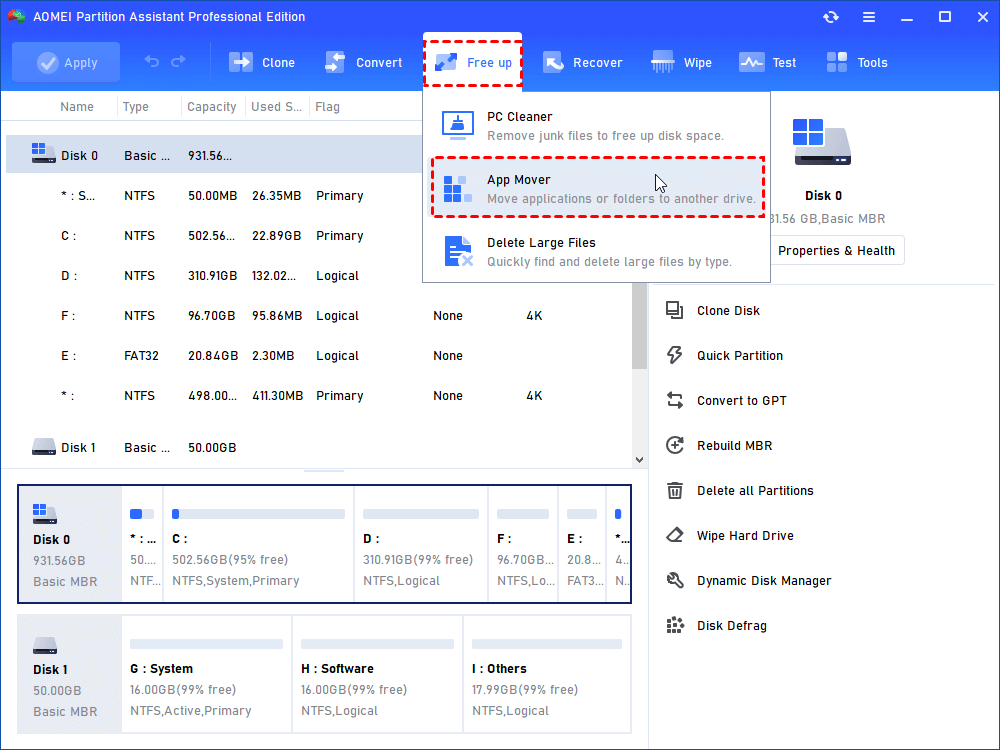
步骤2。有两种选择:应用程序移动器和移动文件夹。在这里,我们选择App Mover。如果需要将文件夹从C盘移动到D盘,可以选择后者。
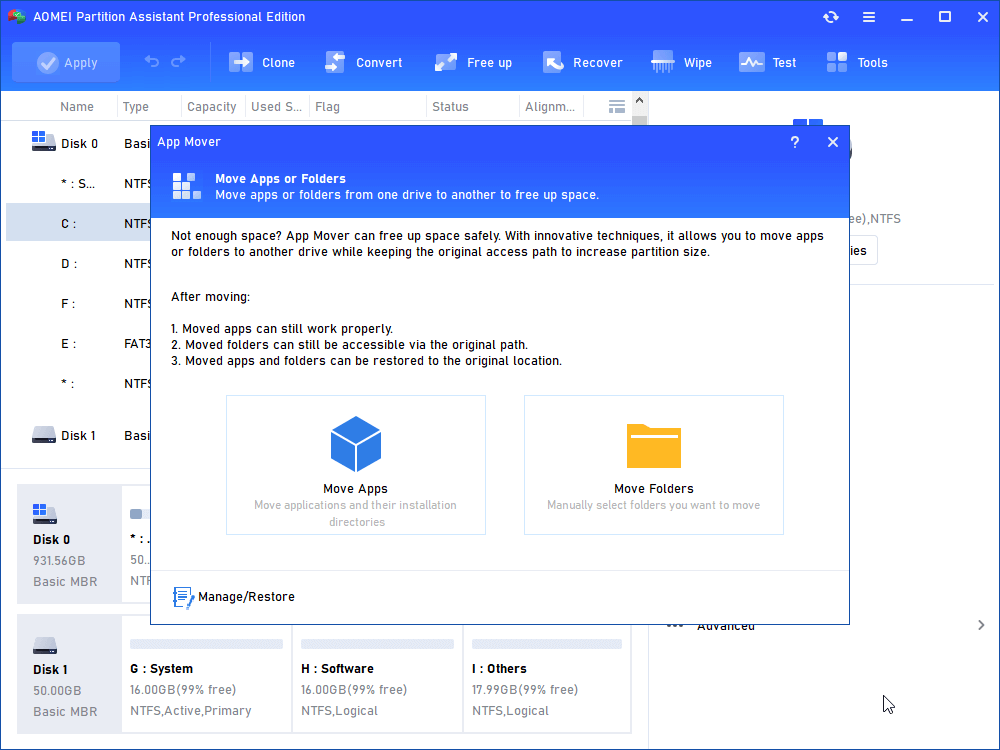
步骤 3.然后,选择C盘,点击“下一个”。
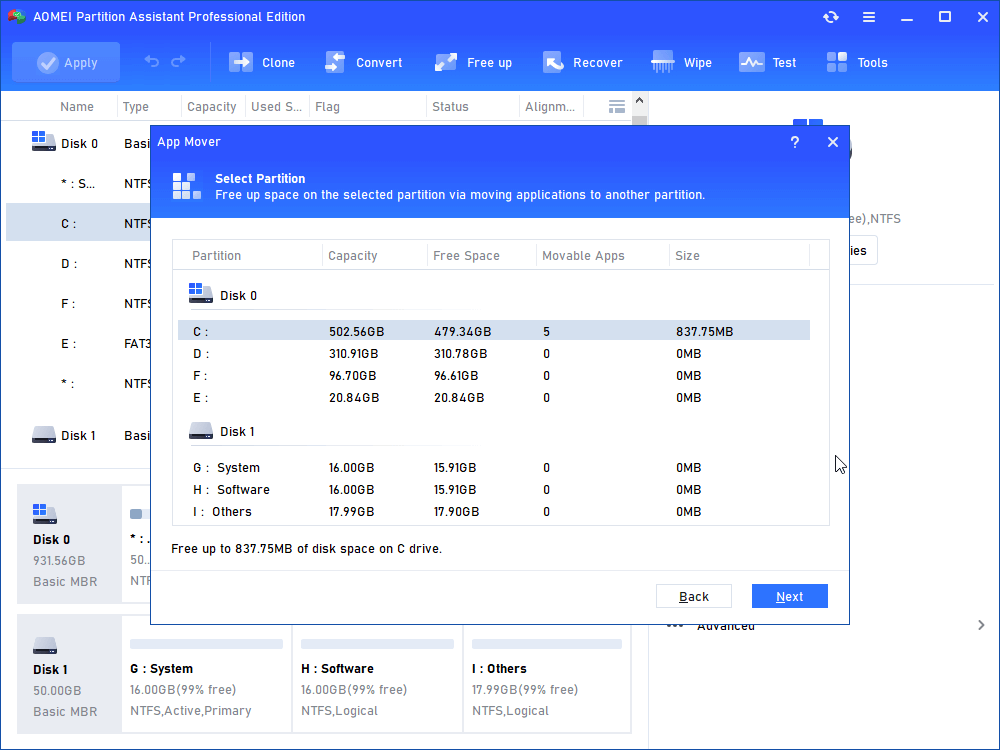
步骤 4。选择要移动的应用程序,选择目标位置,然后单击“移动”。
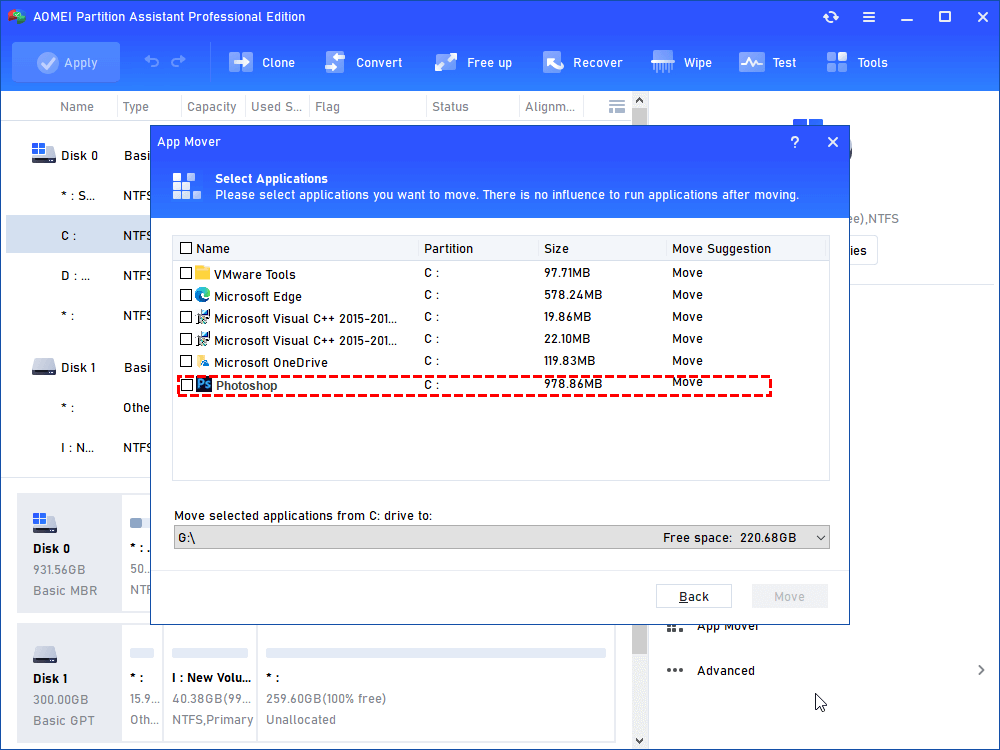
步骤 5。在弹出的窗口中,仔细阅读提示。点击 ”好的”来启动该过程。
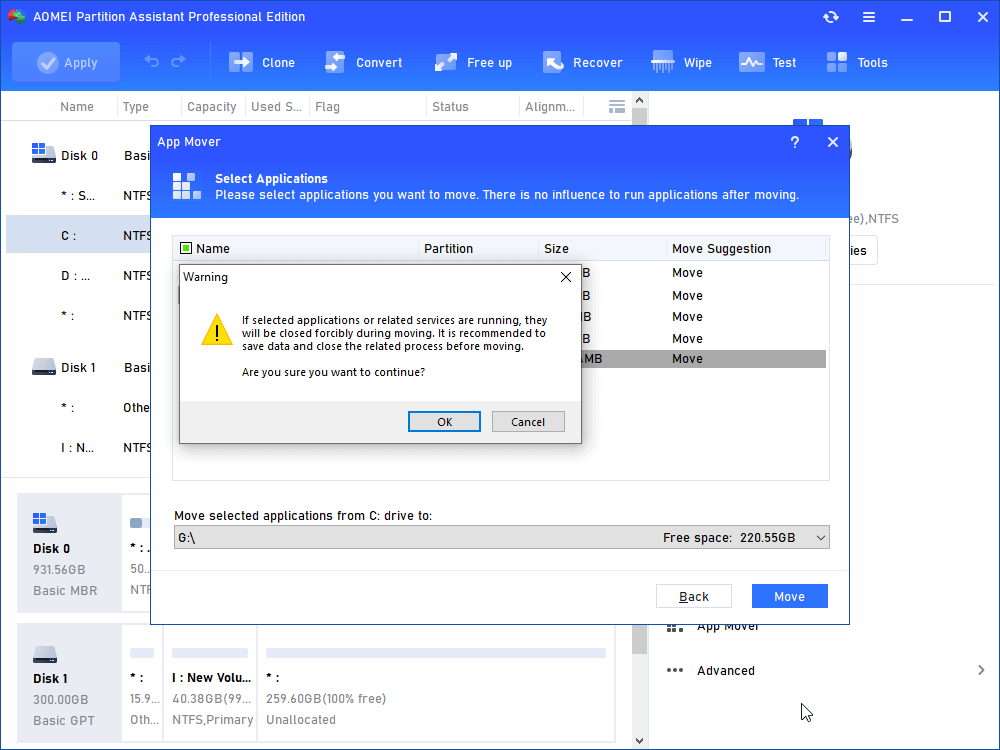
解决方案 3. 处理杂乱或大文件
如果你使用Windows 10电脑多年而没有定期清理,那么你的设备上一定存在大量杂乱或大的文件。这款多功能软件还提供重复文件查找器和删除大文件供用户清理这些文件。一些用户反映,通过实施这 3 种解决方案的组合,升级后 Windows 11 比 Windows 10 慢的情况得到了显着改善。也建议您尝试一下。
▌重复文件查找器:
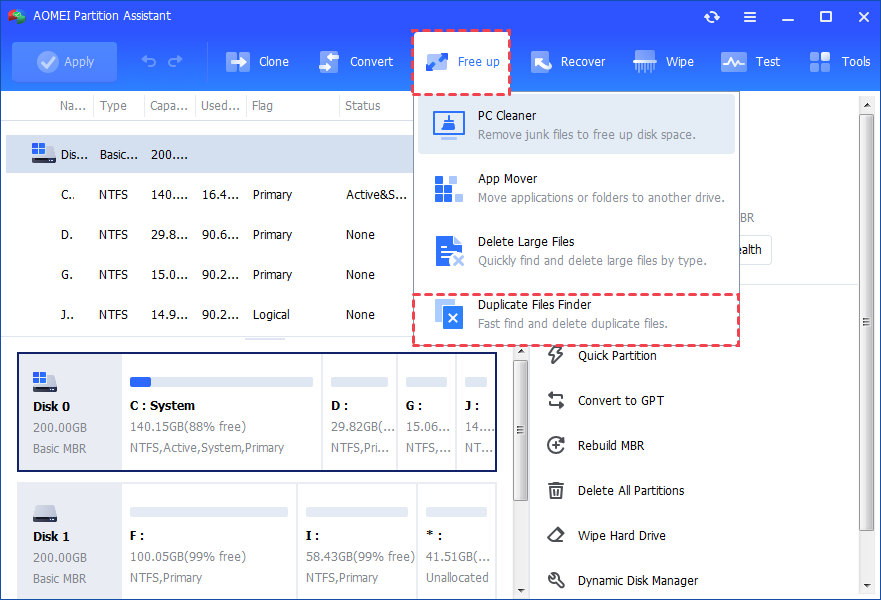
▌删除大文件:
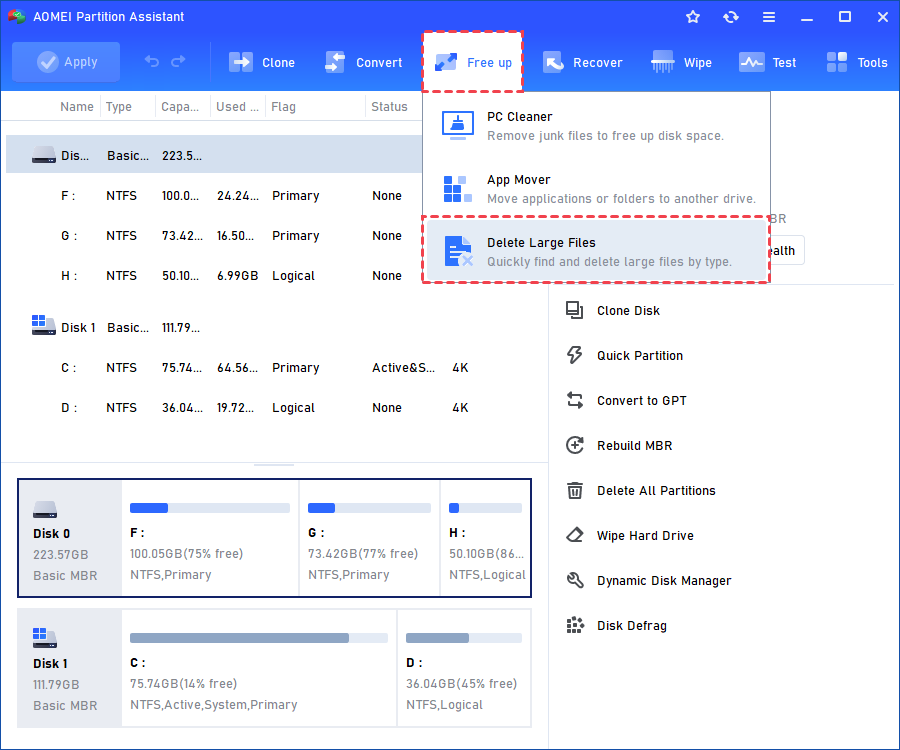
解决方案 4. 升级硬盘
上述3种解决方案都侧重于扩展驱动器空间。如果您发现效果不如预期,您可以考虑升级硬盘。更大、更先进的磁盘(例如 NVMe M.2 SSD)可能是提高 Windows 11 性能的理想硬件。为了方便、快速地进行磁盘升级,该工具提供了操作系统迁移和克隆磁盘功能,以满足不同的需求。
简而言之,如果您希望传输所有原始数据,克隆磁盘允许您将文件、程序和操作系统移动到新磁盘。如果您只想将操作系统移动到新磁盘以节省更多空间,则可以选择操作系统迁移功能。
步骤1。连接或安装新的 SSD。安装并启动 IEMOA 分区助手专业版。然后点击“克隆” 在顶部工具栏中,然后选择“迁移操作系统”。
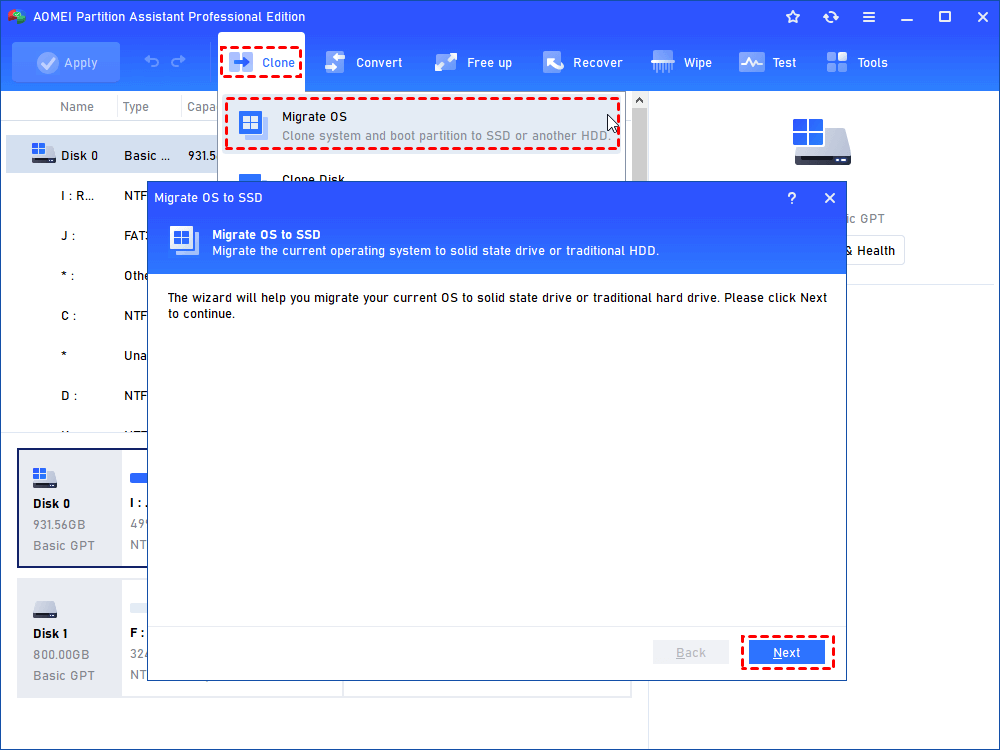
步骤2。选择新SSD上未分配的空间来存储操作系统。如果没有未分配的空间,勾选下面的选项后,选定的分区将被删除。
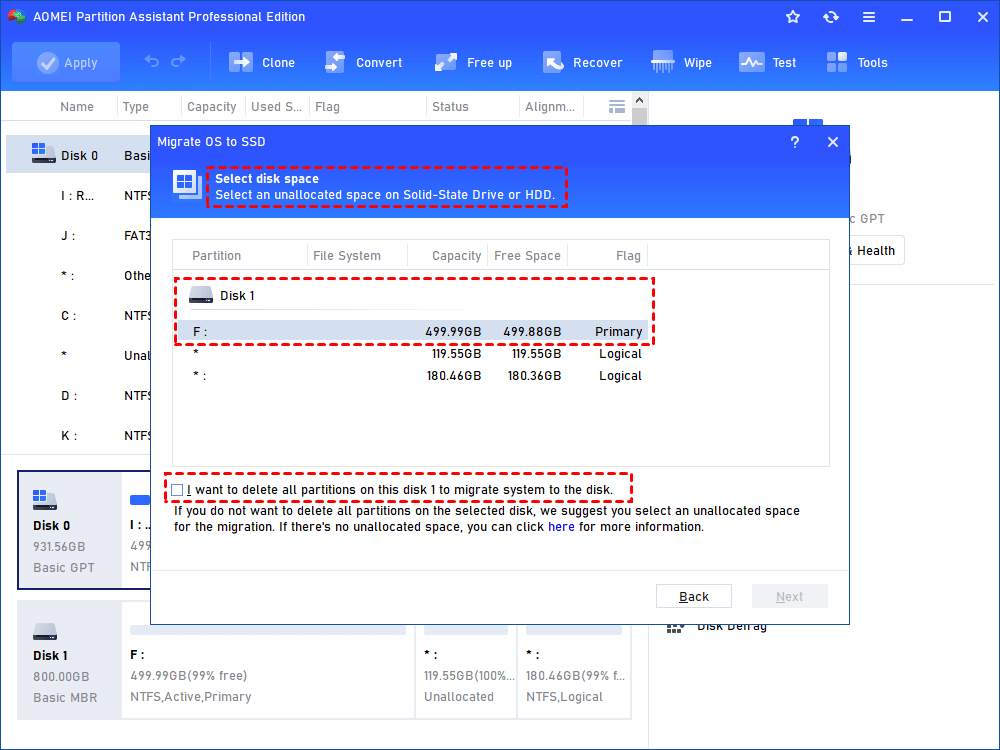
步骤 3.如果需要,可以调整新 SSD 上的系统驱动器的大小。
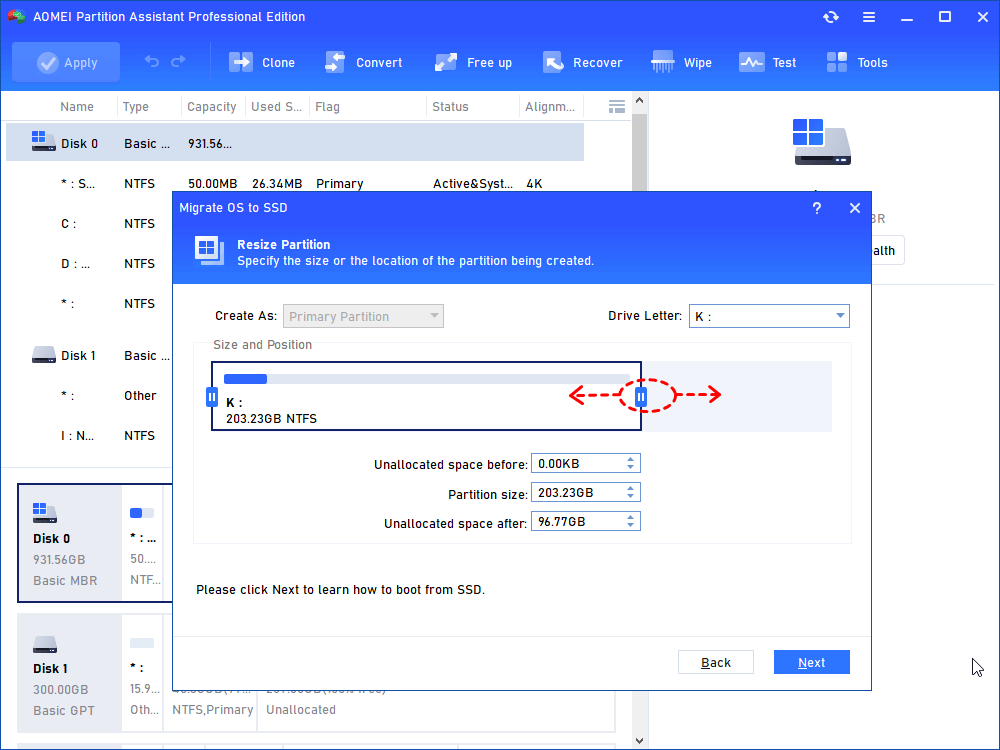
步骤 4。记下这些信息。

步骤 5。查看虚拟结果。点击申请进而继续开始迁移。
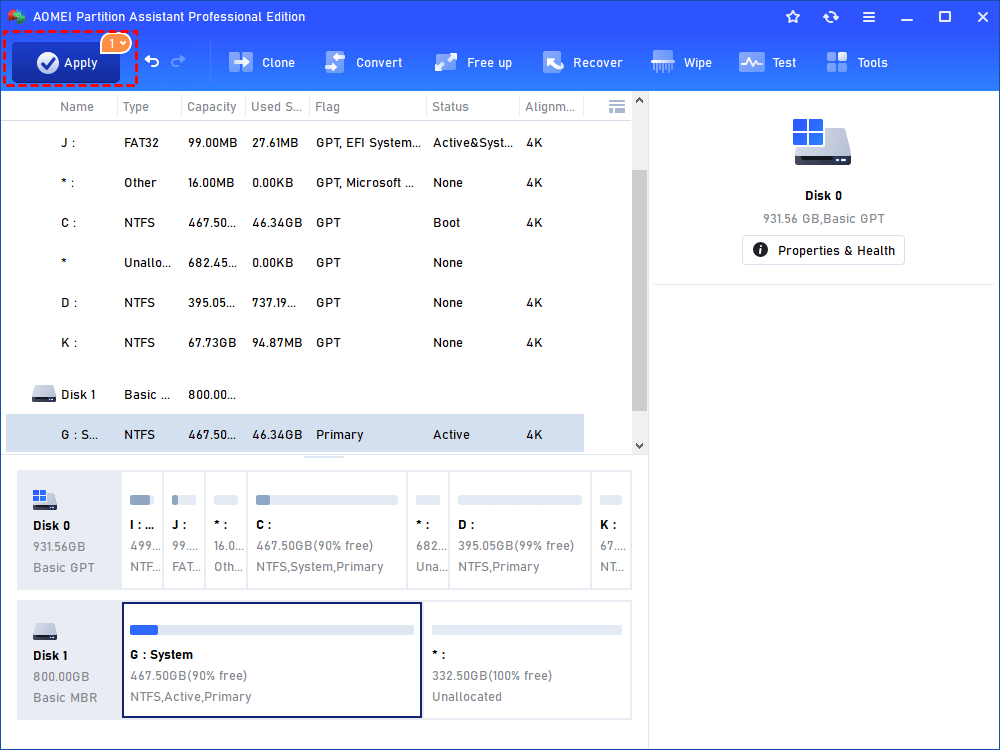
步骤 7。完成后关闭您的电脑。您可以在 BIOS 中更改启动顺序,也可以使用克隆 SSD 替换旧硬盘进行测试。
概括
Windows 11升级后比Windows 10慢的主要原因可能是存储空间不足,可以通过IEMOA分区助手的4个功能来解决。如果您打算升级硬盘,克隆磁盘和操作系统迁移将为您分享有效的方法。如果您是Windows Server用户,您可以选择IEMOA分区助手服务器版本来有效管理您的设备。



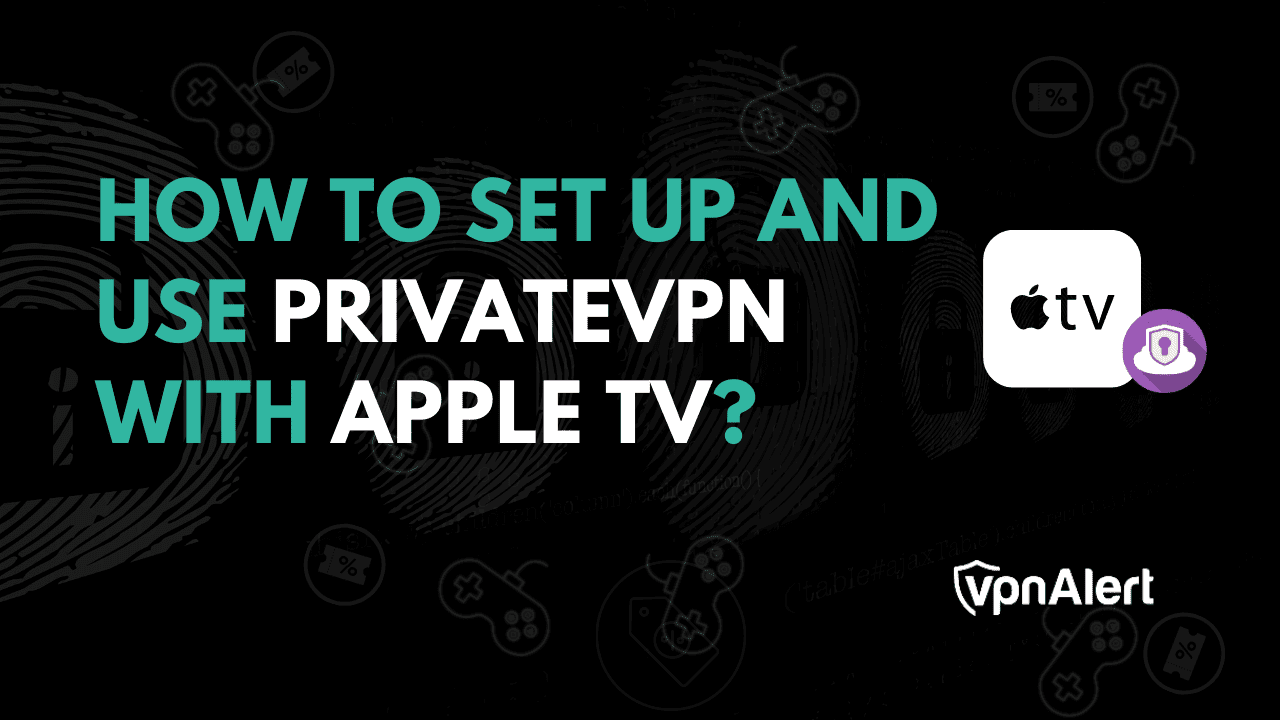



![俄罗斯禁止 FaceTime 通话吗? [最新消息]](https://pfrlju.com/tech/avilas/wp-content/uploads/cache/2025/04/1745342980_FixWarzone2ErrorE2809CApplicationUnexpectedlyStoppedWorkingE2809DonPC.jpg)